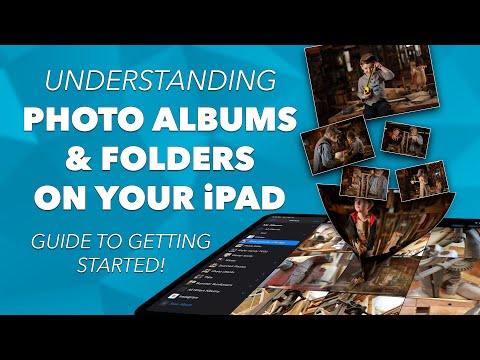Tento wikiHow vás naučí, jak reagovat na přímé zprávy ve Slacku na počítači.
Kroky
Metoda 1 ze 2: Odpověď na přímou zprávu

Krok 1. Otevřete Slack
Můžete to udělat tak, že ve webovém prohlížeči přejdete na adresu URL svého týmu. Nebo pokud máte desktopovou aplikaci, klikněte na ni ve složce Aplikace (macOS) nebo v nabídce Windows (Windows).

Krok 2. Vyberte zprávu
Vaše zprávy se zobrazují pod záhlavím „Přímé zprávy“v levém sloupci. Kliknutím na jméno uživatele zahájíte konverzaci s tímto uživatelem.

Krok 3. Zadejte zprávu
Chcete -li začít psát, klikněte ve spodní části obrazovky na pole „Zpráva @uživatelské jméno“.

Krok 4. Stiskněte klávesu ↵ Enter nebo ⏎ Návrat.
Vaše zpráva se objeví v konverzaci.
Metoda 2 ze 2: Odpověď v kanálu

Krok 1. Otevřete Slack
Můžete to udělat tak, že ve webovém prohlížeči přejdete na adresu URL svého týmu. Nebo pokud máte desktopovou aplikaci, klikněte na ni ve složce Aplikace (macOS) nebo v nabídce Windows (Windows).

Krok 2. Vyberte kanál
Kanály se zobrazují v levém sloupci pod záhlavím „Kanály“.

Krok 3. Najeďte myší na zprávu
V pravé horní části se zobrazí čtyři ikony.

Krok 4. Klikněte na ikonu chatovací bubliny
Je to druhá ikona v řadě. Tím se rozbalí sloupec Vlákna na pravé straně okna. Vlákna jsou snadný způsob, jak vést vedlejší konverzace v Slacku, aniž byste převzali kanál.

Krok 5. Zadejte svou odpověď
V dolní části sloupce Vlákna uvidíte oblast psaní.
Pokud chcete, aby tento uživatel obdržel přímou zprávu obsahující vaši odpověď, zaškrtněte políčko „Odeslat také jako přímou zprávu“

Krok 6. Klikněte na Odeslat
Vaše zpráva se nyní zobrazí ve vlákně.
Komunitní otázky a odpovědi
Hledat Přidat nový dotaz Zeptat se na otázku Zbývá 200 znaků Zadejte svou e -mailovou adresu, abyste dostali zprávu, když bude tato otázka zodpovězena. Předložit